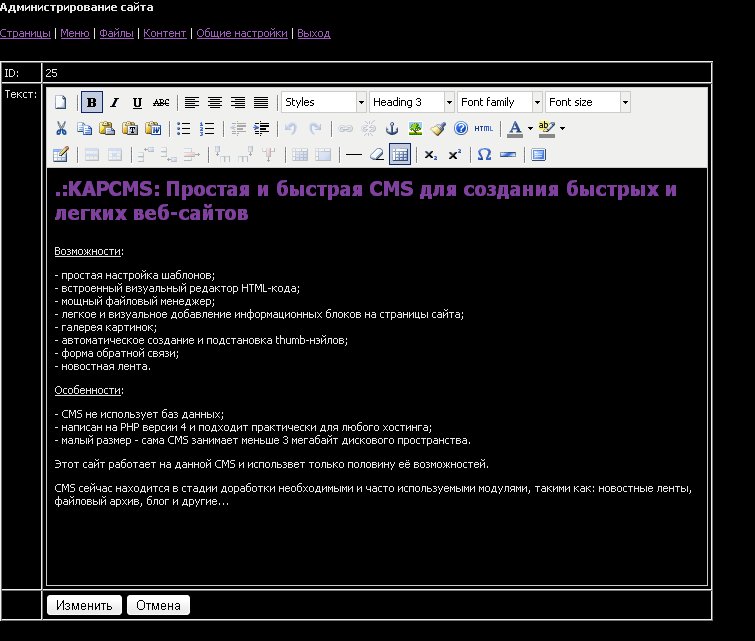Описание встроенного визуального редактора
Внешний вид визуального редактора в системе KAPCMS:
| Жирный шрифт | Делает шрифт выделенного фрагмента текста жирным, повторное нажатие делает толщину шрифта нормальной | |
| Маркированный список |
Первое нажатие кнопки начинает маркированный (ненумерованный) список, новые элементы списка создаются нажатием "enter"; Второе нажатие кнопки завершает список. Чтобы последняя введённая строка осталась элементом списка, перед закрытием списка также нажмите "enter". |
|
| Почистить кривой код | В процессе многократного редактирования могут оставаться лишние теги и прочий "мусор". Данная кнопка его подчищает. | |
| Курсив | Делает выделенный текст наклонным или, если он уже наклонный, прямым. | |
| Нумерованный список |
Первое нажатие кнопки начинает нумерованный список, новые элементы списка создаются нажатием "enter"; Второе нажатие кнопки завершает список. Чтобы последняя введённая строка осталась элементом списка, перед закрытием списка также нажмите "enter". |
|
| Повторить | Повторно выполняет отменённую команду. | |
| Перечеркнутый | Делает выделенный текст перечёркнутым или снимает перечёркивание. | |
| Подчеркнутый | Делает выделенный текст подчёркнутым или снимает подчёркивание. | |
| Отменить | Отменяет последнее действие. | |
| Разделитель | Отделяет визуально одну группу кнопок от других, сам кнопкой не является. | |
| Якорь | Ставит якорь html для последующих ссылок. | |
| Цитата | Оформляет выделенный текст как цитату или отменяет это выделение. | |
| Специальный символ | Выдаёт таблицу, из которой можно выбрать специальный символ, который будет вставлен в текущую позицию. | |
| HTML-исходник | Открывает окно редактирования, в котором весь редактируемый материал отображается в виде html - кода. | |
| Копировать | Копирует выделенный фрагмент в буфер обмена. | |
| Вырезать | Вырезает выделенный фрагмент. Сохраняет вырезанное в буфере обмена для последующей вставки. | |
| Помощь | Открывает окно со ссылками на первоисточники, возможно в будущем увеличение справочной информации. | |
| Горизонтальный разделитель | Вставляет простой горизонтальный разделитель (тег
). |
|
| Изображение | Открывает окно для вставки изображения, а также для редактирования атрибутов и дополнительных свойств. | |
| Увеличить отступ | Сдвигает вправо выделенный фрагмент. | |
| Выровнять по центру | Выравнивает по центру выделенный фрагмент в рамках окружающего его блока. | |
| Выровнять по ширине | Пытается сделать равной ширину всех строк, занимая всю ширину предоставленного блока. | |
| Выровнять влево | Выравнивает все строки выделенного фрагмента по левому краю. | |
| Выровнять вправо | Выравнивает все строки выделенного фрагмента по правому краю. | |
| Ссылка | Делает выделенный фрагмент гиперссылкой, открывает окно для ввода параметров и атрибутов гиперссылки. | |
| Новый документ | Создаёт новый документ, не во всех случаях реализовано. | |
| Уменьшить отступ | Сдвигает влево выделенный фрагмент. | |
| Вставить | Вставляет в текущую позицию содержимое буфера. | |
| Очистить форматирование | Снимает выделенного фрагмента с элементы форматирования. | |
| Нижний индекс | Уменьшает выделенный текст и сдвигает его ниже уровня строки. | |
| Верхний индекс | Уменьшает выделенный текст и сдвигает его выше уровня строки. | |
| Удалить ссылку | Делает гиперссылку обычным текстом или рисунком. | |
| Направляющие элементы | Разделить объединенные ячейки таблицы. | |
| Цвет текста | Раскрывающийся список выбора цвета текста. Цветная полоска внизу кнопки показывает текущий цвет. | |
| Цвет фона | Раскрывающийся список выбора цвета фона текста. Цветная полоска внизу кнопки показывает текущий цвет. | |
| Просмотр файлов | Открывает окно для выбора файла для загрузки с компьютера. | |
| Горизонтальный разделитель | Позволяет вставить горизонтальный разделитель, задав ему ширину, можно с "тенью". | |
| Слева направо | Задаёт порядок отображения текста слева направо. | |
| Справа налево | Задаёт порядок отображения текста справа налево. | |
| Смайлик | Позволяет вставить смайлик, который можно выбрать из появляющегося окошка. | |
| Просмотр | Открывает окно предварительного просмотра редактируемого документа. | |
| Полноэкранный режим | Разворачивает редактор на всё окно браузера. | |
| Вставить дату | Вставляет текущую дату. Например 27-11-2009. | |
| Вставить время | Вставляет текущее время. Например 09:12:46. | |
| Абсолютная позиция | Помещает объект в левый верхний угол блока-контейнера. | |
| На передний план | Если объект закрыт другими, его можно расположить выше остальных. | |
| На задний план | Если объект закрывает другие объекты, его можно расположить ниже остальных. | |
| Новый слой | Добавляет новый слой, позволяет добиться интересных визуальных эффектов, требует определённых навыков. | |
| Медиа-объект | Позволяет вставить медиа-объекты - такие, как музыку или видео. | |
| Неразрывный пробел | Вставляет неразрывный пробел. | |
| Вставить как текст | Вставляет только текст из буфера обмена. | |
| Вставить из Word | Вставляет из буфера обмена фрагмент из Word-документа, по возможности сохраняя элементы форматирования. | |
| Пока не найден | Расширенное описание. | |
| Печать | Позволяет распечатать редактируемый документ. | |
| Сохранить | Сохранить редактируемый документ. Часто для правильной работы требует дополнительную настройку. | |
| Найти/заменить | Открывает окно, при помощи которого можно заменить один фрагмент текста другим во всём редактируемом документе, либо только в одном направлении от выделенного объекта. | |
| Найти | Позволяет найти в редактируемом документе фрагмент текста, соответствующий введённому образцу. | |
| Проверка орфографии | Нужно расширение. | |
| Редактировать стиль | Позволяет провести форматирование выделенного фрагмента по большому числу параметров. | |
| Добавить таблицу | Добавляет таблицу, позволяет задать параметры, для существующей таблицы позволяет их изменить. | |
| Свойства ячейки | Позволяет изменить любое доступное свойство ячейки таблицы | |
| Удалить столбец | Удалить столбец | |
| Удалить строку | Удалить строку | |
| Вставить столбец после | Вставить столбец после | |
| Вставить столбец до | Вставить столбец до | |
| Вставить строку после | Вставить строку после | |
| Вставить строку до | Вставить строку до | |
| Разделить слитые ячейки | Разделить слитые ячейки | |
| Свойства строки | Свойства строки |
Полная документация доступна на официальном сайте (на англ. языке).